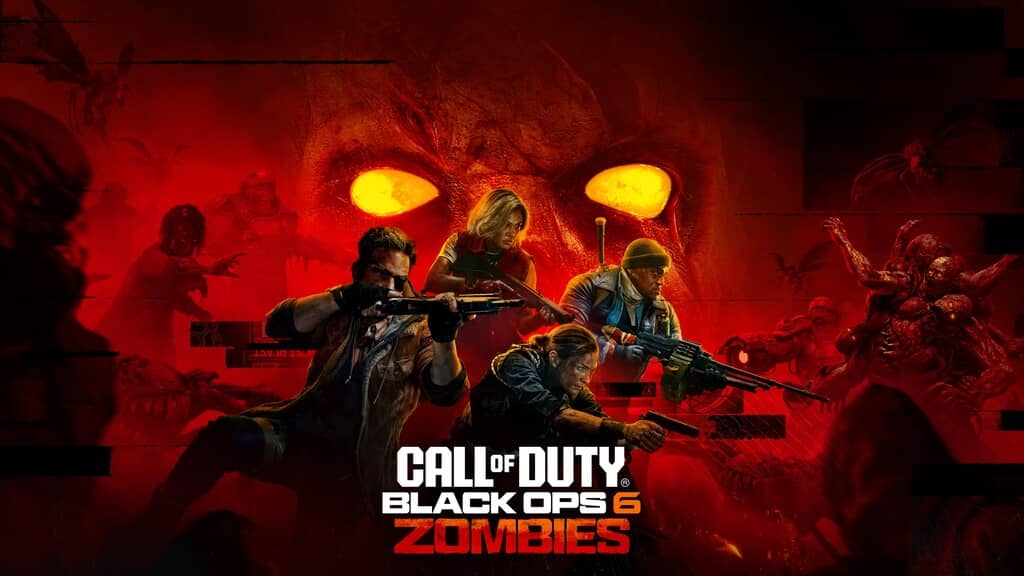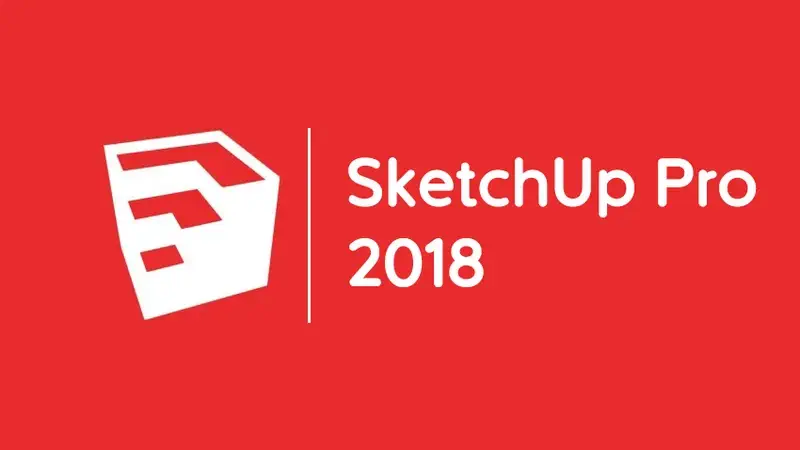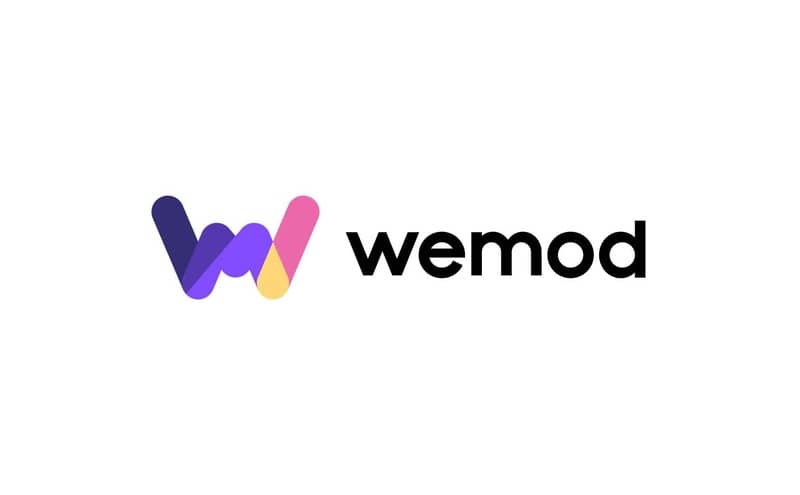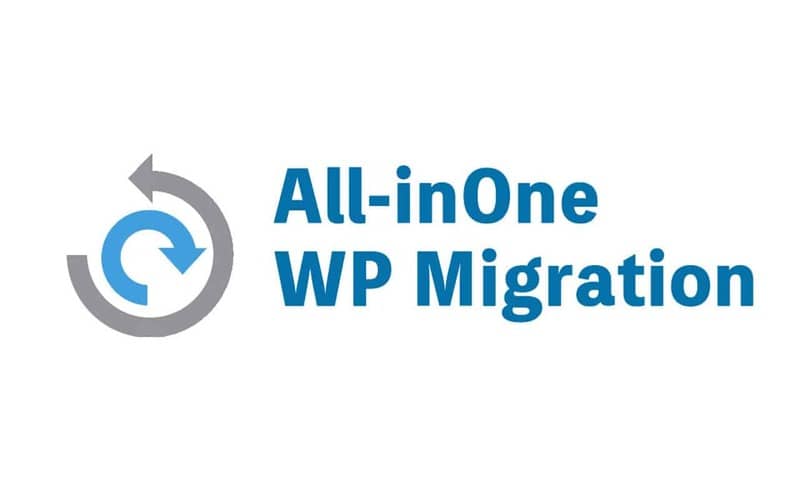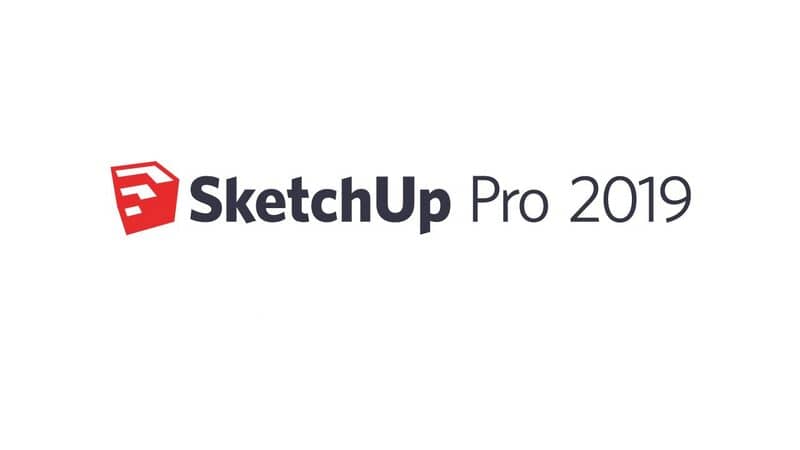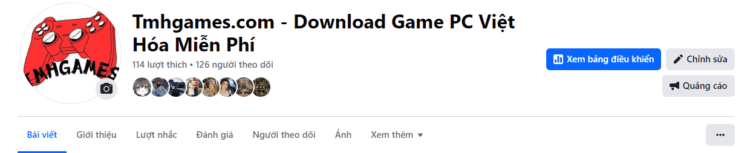VSync là gì? Ưu nhược điểm của VSync | Cách bật VSync
VSync, viết tắt của Vertical Synchronization, là một công nghệ trong đồ họa máy tính được thiết kế để đồng bộ hóa tốc độ khung hình của trò chơi hoặc ứng dụng với tốc độ làm tươi của màn hình. Mục tiêu chính của VSync là loại bỏ hiện tượng “tearing” (xé hình), xảy ra khi tốc độ khung hình của GPU (đơn vị xử lý đồ họa) vượt quá tốc độ làm tươi của màn hình, dẫn đến hình ảnh bị chia cắt không đồng bộ.

I. VSync là gì?
VSync, viết tắt của Vertical Synchronization, là một công nghệ trong đồ họa máy tính được thiết kế để đồng bộ hóa tốc độ khung hình của trò chơi hoặc ứng dụng với tốc độ làm tươi của màn hình. Công nghệ này được phát triển nhằm giải quyết một vấn đề phổ biến gọi là “tearing” (xé hình), xảy ra khi GPU (Graphics Processing Unit – đơn vị xử lý đồ họa) gửi ra nhiều khung hình hơn so với tốc độ mà màn hình có thể hiển thị.
Khi hiện tượng xé hình xảy ra, bạn có thể thấy một hoặc nhiều phần của hình ảnh hiển thị không đồng bộ với phần còn lại, tạo ra sự gián đoạn và giảm chất lượng trải nghiệm thị giác. VSync giúp ngăn chặn vấn đề này bằng cách chỉ cho phép GPU gửi khung hình mới khi màn hình đã sẵn sàng hiển thị toàn bộ hình ảnh, đảm bảo rằng tất cả các khung hình được hiển thị đồng bộ.
Khi bật VSync, GPU sẽ điều chỉnh tốc độ khung hình của mình để phù hợp với tốc độ làm tươi của màn hình, ví dụ như 60Hz hoặc 144Hz. Điều này có nghĩa là nếu màn hình của bạn có tốc độ làm tươi 60Hz, GPU sẽ giới hạn số khung hình xuất ra mỗi giây là 60 để đồng bộ với màn hình. VSync có thể được kích hoạt thông qua cài đặt trong game hoặc trong phần mềm điều khiển card đồ họa như NVIDIA Control Panel hay AMD Radeon Software.
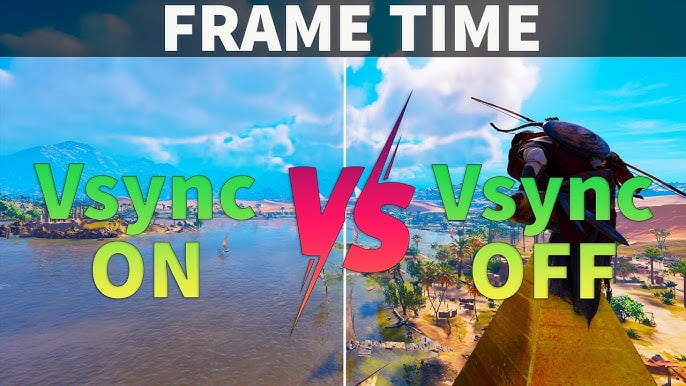
II. Ưu nhược điểm của VSync
1. Ưu điểm
- Loại bỏ hiện tượng xé hình: Ưu điểm lớn nhất của VSync là loại bỏ hoàn toàn hiện tượng xé hình, giúp trải nghiệm chơi game hoặc xem video trở nên mượt mà hơn.
- Cải thiện trải nghiệm thị giác: VSync giúp đồng bộ hóa tốc độ khung hình với tốc độ làm tươi của màn hình, giúp hình ảnh không bị giật hay đứt quãng, mang lại trải nghiệm thị giác tốt hơn.
- Hỗ trợ tốt cho màn hình có tốc độ làm tươi thấp: Đối với những màn hình có tốc độ làm tươi thấp (như 60Hz), VSync giúp cải thiện đáng kể trải nghiệm chơi game, tránh hiện tượng khung hình chạy nhanh hơn khả năng hiển thị của màn hình.
2. Nhược điểm
- Giảm hiệu năng: VSync có thể làm giảm hiệu năng của GPU, đặc biệt là khi tốc độ khung hình giảm xuống dưới tốc độ làm tươi của màn hình. Điều này có thể dẫn đến hiện tượng “lag” hoặc giảm tốc độ khung hình đáng kể.
- Input Lag (độ trễ tín hiệu): Một trong những nhược điểm lớn của VSync là tăng độ trễ tín hiệu, khiến cho các thao tác trong game có thể phản hồi chậm hơn. Điều này đặc biệt không lý tưởng cho các game yêu cầu phản xạ nhanh như game bắn súng FPS.
- Không hiệu quả với tốc độ làm tươi cao: Với các màn hình có tốc độ làm tươi cao (như 120Hz hoặc 144Hz), VSync có thể không cần thiết và thậm chí có thể gây ra những vấn đề về hiệu năng.
III. Khi nào nên bật/tắt Vsync
1. Bật Vsync
- Khi bạn gặp hiện tượng xé hình: Nếu bạn nhận thấy hiện tượng xé hình xuất hiện thường xuyên khi chơi game, bật VSync là giải pháp hiệu quả để khắc phục vấn đề này.
- Khi bạn sử dụng màn hình có tốc độ làm tươi thấp: Nếu bạn đang sử dụng màn hình 60Hz, bật VSync giúp đồng bộ hóa tốc độ khung hình của game với màn hình, giúp hình ảnh mượt mà hơn.
- Khi bạn không quan tâm đến độ trễ tín hiệu: Nếu bạn không chơi những game yêu cầu phản xạ nhanh, độ trễ tín hiệu tăng thêm do VSync sẽ không ảnh hưởng nhiều đến trải nghiệm của bạn.
2. Tắt VSync
- Khi bạn chơi game FPS hoặc game yêu cầu phản xạ nhanh: Trong các game yêu cầu độ chính xác và phản xạ nhanh, việc tắt VSync có thể giúp giảm độ trễ tín hiệu, cải thiện hiệu năng.
- Khi bạn sử dụng màn hình có tốc độ làm tươi cao: Với màn hình có tốc độ làm tươi từ 120Hz trở lên, việc bật VSync có thể không cần thiết và đôi khi gây ra hiện tượng “lag” hoặc giảm hiệu năng.
- Khi bạn không gặp hiện tượng xé hình: Nếu GPU của bạn đủ mạnh để duy trì tốc độ khung hình ổn định mà không gây ra hiện tượng xé hình, thì việc tắt VSync có thể là lựa chọn tốt nhất để giữ hiệu năng tối ưu.
IV. Cách bật/tắt VSync
1. Hướng dẫn nhanh
- Đối với card đồ họa NVIDIA: Mở NVIDIA Control Panel > Chọn “Manage 3D settings” > Tìm và bật/tắt VSync tại mục “Vertical Sync”.
- Đối với card đồ họa AMD: Mở AMD Radeon Software > Chọn “Graphics” > Tìm và bật/tắt VSync tại mục “Wait for Vertical Refresh”.
- Trong game: Hầu hết các trò chơi đều có tùy chọn VSync trong phần cài đặt đồ họa. Bạn chỉ cần vào mục “Settings” hoặc “Options” trong game và tìm kiếm tùy chọn VSync để bật/tắt.
2. Hướng dẫn chi tiết
Đối với card đồ họa NVIDIA:
- Nhấp chuột phải lên màn hình desktop và chọn “NVIDIA Control Panel”.
- Trong cửa sổ NVIDIA Control Panel, chọn “Manage 3D settings” từ menu bên trái.
- Trong tab “Global Settings”, cuộn xuống và tìm “Vertical Sync”.
- Chọn “On” để bật VSync hoặc “Off” để tắt VSync.
- Nhấn “Apply” để lưu thay đổi.
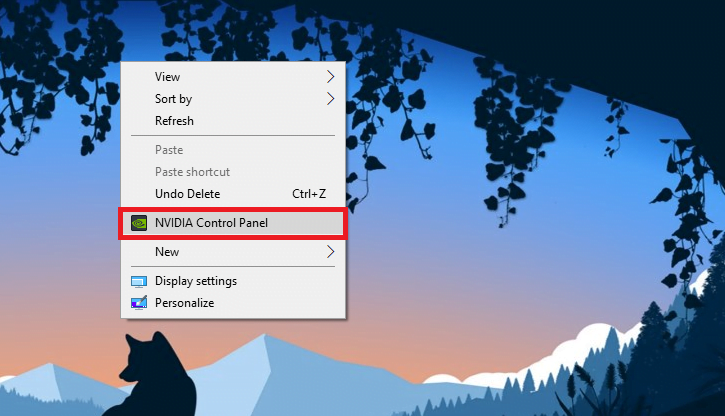
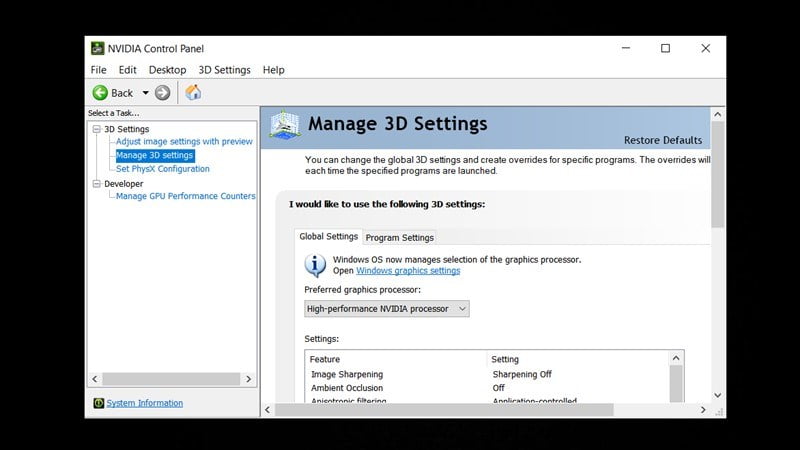
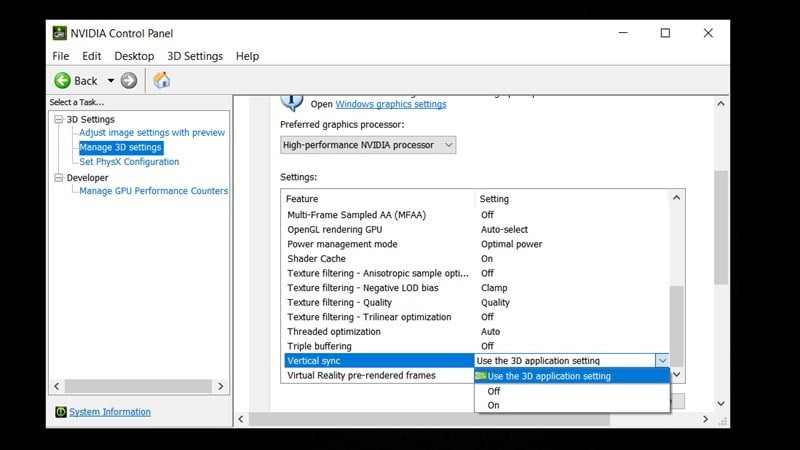
Đối với card đồ họa AMD:
- Nhấp chuột phải lên màn hình desktop và chọn “AMD Radeon Software”.
- Chọn tab “Graphics” và tìm “Wait for Vertical Refresh”.
- Kéo thanh trượt đến “Always On” để bật VSync hoặc “Off” để tắt VSync.
- Lưu thay đổi và đóng phần mềm.
Trong game:
- Mở trò chơi bạn muốn thay đổi cài đặt.
- Truy cập vào phần “Settings” hoặc “Options”.
- Chọn mục “Graphics” hoặc “Video”.
- Tìm tùy chọn “VSync” hoặc “Vertical Sync” và chọn “On” để bật hoặc “Off” để tắt.
- Nhấn “Apply” hoặc “Save” để lưu thay đổi.
V. Kết luận
VSync là một công nghệ hữu ích giúp cải thiện trải nghiệm thị giác bằng cách loại bỏ hiện tượng xé hình, đặc biệt quan trọng đối với những người yêu cầu hình ảnh mượt mà khi chơi game hoặc làm việc với đồ họa. Tuy nhiên, VSync cũng đi kèm với một số nhược điểm như giảm hiệu năng và tăng độ trễ tín hiệu, điều này có thể không lý tưởng cho các trò chơi yêu cầu phản ứng nhanh.
Việc quyết định bật hay tắt VSync phụ thuộc vào nhiều yếu tố, bao gồm loại màn hình bạn sử dụng, cấu hình phần cứng của bạn, và loại game bạn chơi. Nếu bạn gặp phải hiện tượng xé hình và không quá quan tâm đến độ trễ tín hiệu, bật VSync có thể là lựa chọn tốt. Ngược lại, nếu bạn chơi các game đòi hỏi độ chính xác cao và không gặp vấn đề với xé hình, tắt VSync sẽ giúp bạn có trải nghiệm mượt mà và nhạy bén hơn.
Hiểu rõ về VSync và cách nó hoạt động sẽ giúp bạn tối ưu hóa trải nghiệm chơi game của mình, đảm bảo rằng bạn có thể tận hưởng hình ảnh sắc nét, mượt mà mà không gặp các vấn đề về hiệu năng không mong muốn.
Có Thể Bạn Cũng Thích




![GTA 5 Legacy [V1.0.3586/1.71] + Full Mods 2025 + Việt Hóa + Online 5 Download - Grand Theft Auto V Full DLC - TmhGames](https://tmhgames.com/wp-content/uploads/2025/02/Download-Grand-Theft-Auto-V-Full-DLC-TmhGames.jpg)